
新しいYouTubeLiveの管理画面では「自動スタート・自動ストップ」という機能が追加されています。
この機能は配信ソフトから配信を開始したときに自動でYouTubeでも配信を開始するかを設定できます。
この機能はどのような機能なのか詳しく見ていきましょう!
自動スタート・ストップ機能とは?
自動スタート機能は配信ソフトで開始すれば自動的にYouTubeLiveで開始される、自動ストップ機能は配信ソフトで終了すれば自動的にYouTubeLiveで終了されるという機能です。(そのままですが...)
有効にすると映像が自動的に視聴者に届き、配信が終われば自動的に視聴者側の映像も止まるということです。
自動ストップについてはややこしいのですが、自動ストップを無効にすると配信が一時的に途切れても1つの動画で再開されるというような感じです。
言葉で説明するとややこしいため、以下の画像のような感じになっています。
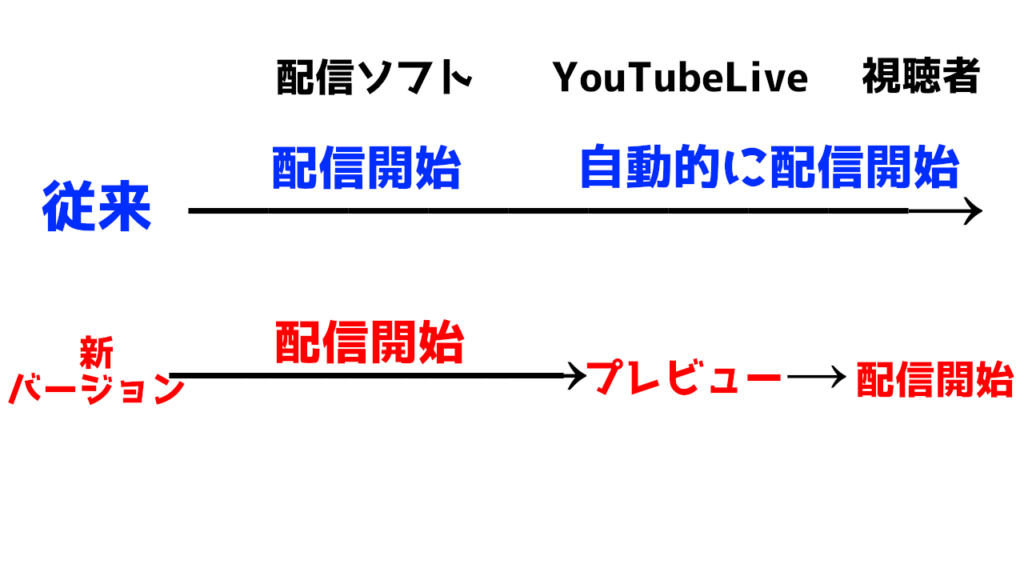 従来では配信ソフトで配信を開始するとYouTubeLiveでも自動的に配信が開始されていました。
従来では配信ソフトで配信を開始するとYouTubeLiveでも自動的に配信が開始されていました。
今回のアップデートで配信ソフト側で配信開始してもYouTubeLiveで一度プレビューを確認してから配信を開始できるようになりました。
その機能が「自動スタート・ストップ機能」です。
この機能の使い方
この機能は配信ソフトで配信を開始してからYouTubeでどのように見えているかを確認出来ます。
以下でこの機能を利用する手順を説明します!
1.自動スタート・ストップを無効にする
まず、自動スタート・ストップを無効にします。
以下の画像のようになっていれば無効になっています。
(出典:YouTube)
2.配信ソフト側で配信を開始する
この状態で配信ソフトで配信を開始します。(画像はOBSの画面です。)
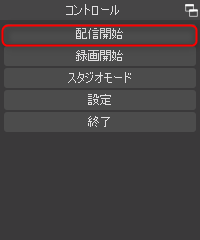
3.プレビューを確認する
YouTubeLiveの配信管理画面でプレビューを確認します。
配信ソフトで配信を開始してからプレビューが始まるまで数分かかる場合があります。
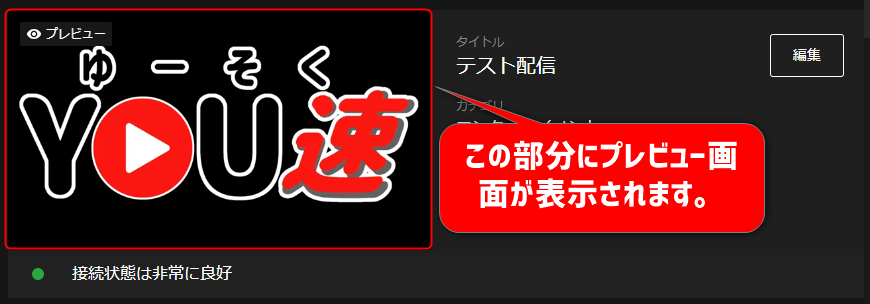
配信画面をここで確認し、タイトルや説明文も確認できたら右上にある「ライブ配信を開始」をクリックします。
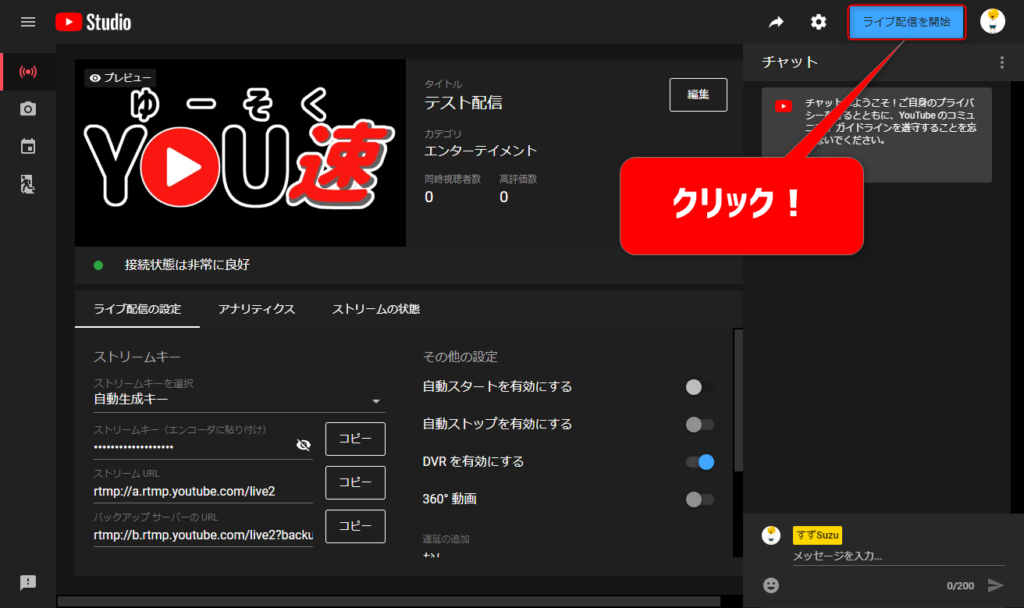
これで視聴者に映像が届きます。
まとめ
今回は新しいYouTubeLiveの新機能「自動スタート・ストップ」について紹介しました!
とりあえず自動スタートは勝手にスタートされる、自動スタートは配信ソフトで配信を止めればすぐに配信が終了すると思っておいてもらえれば良いかと思います。
視聴者に映像が届く前にプレビューが確認できるのはすごく良いと思います。














